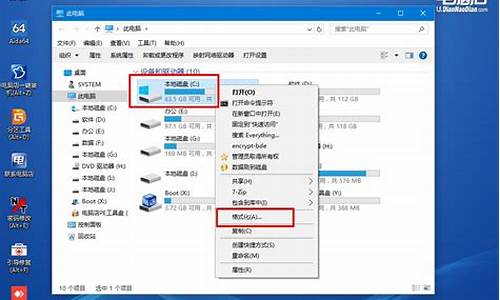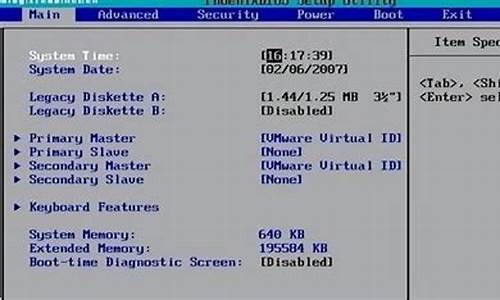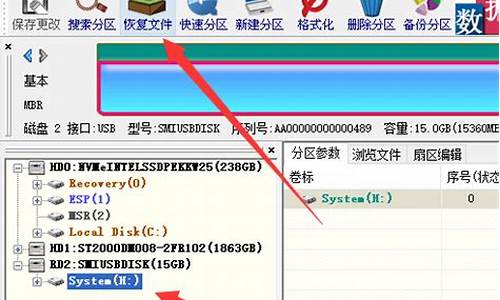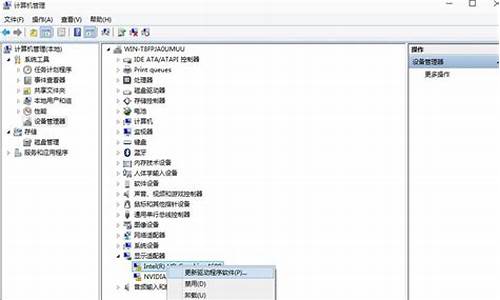
近来有用户在电脑中安装显卡驱动时,出现了安装失败的情况,提示拒绝访问。这种情况有可能是由于当前用户没有相关权限导致的。如果出现这样的问题,那么不妨按照以下介绍的方法进行解决。
推荐:windows操作系统下载
1、右击C盘,打开“属性”;
2、切换到“安全”选项卡;
3、点击“高级”按钮;
4、点击“更改”;
5、点击“高级”;
6、点击“立即查找”按钮,在搜索结果中找到当前的用户名称并双击添加,点击确定;
7、勾选“替换子容器和对象的所有者”,然后点击“确定”。
按照以上方法完成设置后,再重新安装电脑显卡驱动即可。
NVIDIA显卡驱动更新失败的主要原因是:
①驱动版本不对。同一显卡,安装在不同的系统,需要安装不同的驱动;不同型号的显卡有不同的驱动,混淆无法安装。
②驱动和系统不兼容。显卡驱动安装时,会有一个安装环境检测,如果系统缺少驱动安装必须的插件或运行库,也将导致无法安装。
③驱动和其他软件或驱动冲突。其他的软件,比如杀毒软件可能会错把驱动当做未知应用,阻止其安装;系统残留旧显卡的驱动,导致新驱动无法安装。
NVIDIA显卡驱动安装识失败的解决办法:
1、更新系统。打开系统控制面板,如win7系统,打开Windows? update,检查更新,如果有新的更新,更新到最新的状态。
2、核对显卡的版本,根据系统下载匹配的驱动。NVIDIA显卡驱动,可以在NVIDIA上下载完整的驱动安装包,会提供很多版本,一般安装最新的版本,如果无法安装尝试安装早期的版。
3、卸载干净旧驱动,或暂时关闭杀毒软件。引起安装失败的因素都要尽可能排除,虽然安装新驱动可以覆盖旧驱动,但有时候无法删除或出错,导致安装失败了;旧显卡驱动可以在控制面板的程序里卸载,有关NVIDIA图标的都可以卸载,然后在安装新驱动。